Дополнительные действия
Bigmanekb (обсуждение | вклад) Нет описания правки |
Bigmanekb (обсуждение | вклад) Нет описания правки |
||
| Строка 4: | Строка 4: | ||
== Проверка прошивки Tion == | == Проверка прошивки Tion == | ||
{{ | {{QuoteYellow|Перед покупкой стика или его установкой, необходимо проверить версию прошивки вашего бризера}} | ||
# Устанавливаем приложение Tion Remote ([https://play.google.com/store/apps/details?id=com.tion.btremotecontrol Android] или [https://apps.apple.com/ru/app/tion-remote-%D1%83%D0%BF%D1%80%D0%B0%D0%B2%D0%BB%D1%8F%D0%B9-%D0%B1%D1%80%D0%B8%D0%B7%D0%B5%D1%80%D0%BE%D0%BC/id1244645522 iOS]) | # Устанавливаем приложение Tion Remote ([https://play.google.com/store/apps/details?id=com.tion.btremotecontrol Android] или [https://apps.apple.com/ru/app/tion-remote-%D1%83%D0%BF%D1%80%D0%B0%D0%B2%D0%BB%D1%8F%D0%B9-%D0%B1%D1%80%D0%B8%D0%B7%D0%B5%D1%80%D0%BE%D0%BC/id1244645522 iOS]) | ||
Версия от 19:30, 19 января 2025
Поддерживаемые модели
- Tion 4S
Проверка прошивки Tion
Перед покупкой стика или его установкой, необходимо проверить версию прошивки вашего бризера
- Устанавливаем приложение Tion Remote (Android или iOS)
- Подключаем ваш Tion к приложению
- Переходим Настройки (значок шестеренки) -> Версия
- Проверяем версию прошивки Tion
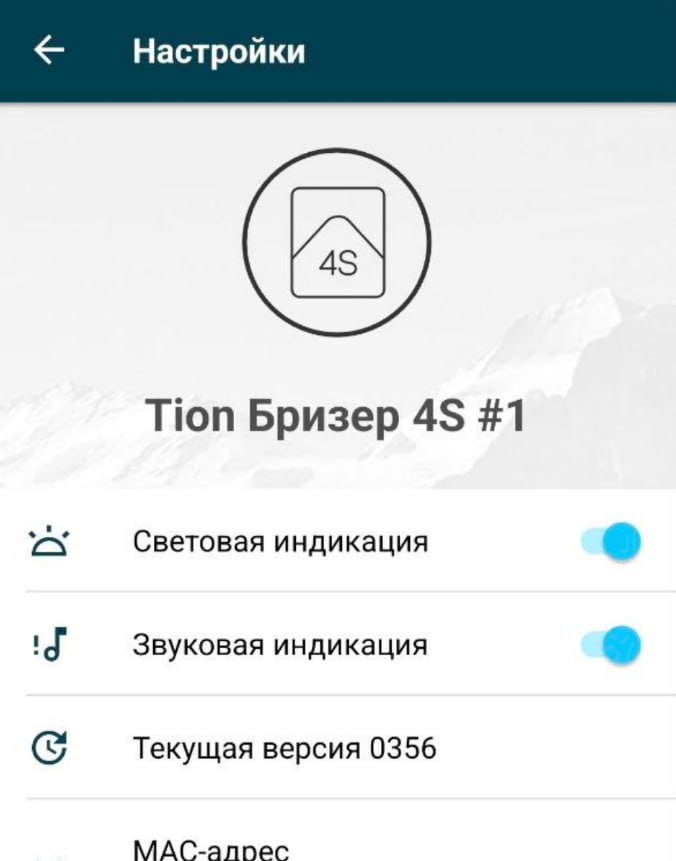
Ограничения работы Cool.stick Tion в зависимости от версии прошивки Tion
Версии прошивки указаны в шестнадцатеричной системе
0356 - (и все версии до 03E8) - стик работать не будет
03E8 - Поддерживается базовая работа, но не поддерживается управление заслонкой
03F1 и новее - Поддерживается полная функциональность
Монтаж Cool.stick Tion в бризер
- Отключить питание Tion
- Cнять переднюю крышку
- Снять резиновую заглушку с надписью "Integration"
- Установить стик в USB разъем
- Установить на место резиновую заглушку
- Установить переднюю крышку
- Включить питание Tion


Настройка Cool.stick Tion
Стандартная настройка при соблюдении условий: прошивка бризера 03E8 или выше и стик является новым
- Установить стик в бризер по инструкции выше
- Запустить поиск новых устройств в Sprut.hub
- Дождаться уведомлении об обнаружении нового устройства в веб интерфейсе Sprut.hub
- Пользоваться
Если в течение минуты - устройство не добавилось, возможно потребуется сброс стика к заводским настройкам
Сброс Cool.stick Tion к заводским настройкам
- Выключить питание Tion
- Демонтировать Cool.stick Tion из бризера
- Подключить стик к любому блоку питания с USB 5В
- Запустить поиск новых устройств в Sprut.hub
- Поднести и отвести магнит к точке на корпусе стика (на корпусе есть выпуклость)
- Дождаться сообщения о добавлении нового устройства в веб-интерфейсе Sprut.hub
- Если сообщение не появилось - повторить действия в пунктах 4 и 5
- Отключить стик от блока питания
- Смонтировать стик обратно в бризер по инструкции выше
- Включить питание бризера

Корректное отвязывание Cool.stick Tion от Sprut.hub для передачи другому владельцу
- Включить питание Tion
- Убедиться, что бризер управляется из интерфейса Sprut.hub
- Удалить устройство из Sprut.hub
- Дождаться полного удаления Cool.stick из Sprut.hub
- Выполнить действия описанные в инструкции по монтажу стика в обратном порядке - вынув стик из бризера
- Включить питание Tion
Обновление прошивки Tion
- С помощью MagicAir. Прошивка обновляется автоматически. Инструкции есть на сайте производителя Tion
- Вызвать мастера из Tion для обновления прошивки
- Взять MagicAir у знакомых и обновить с его помощью прошивку
Обновление с помощью приложения Tion Remote невозможно и сроков появления этой функции у приложения нет